- โปรแกรมฟรี EaseUS
- Data Recovery Wizard Free
- Todo Backup Free
- Partition Master Free
updated on Jul 02, 2025 to การกู้คืนข้อมูลจากฮาร์ดไดรฟ์
ตรวจสอบวิธีแก้ไขปัญหาต่อไปนี้เพื่อแก้ไขไดรฟ์ที่แสดง 0 bytes เพื่อตรงไปยังส่วนที่คุณสนใจมากที่สุดได้โดยตรง
| วิธีการที่ได้ผล | การแก้ปัญหาทีละขั้นตอน |
|---|---|
| แก้ไข 1. กู้คืนข้อมูล | เรียกใช้ซอฟต์แวร์กู้คืน EaseUS สแกนหา...แสดงทุกขั้นตอน |
| แก้ไข 2. ฟอร์แมตเป็น NTFS | ใน Disk Management, คลิกขวาที่ไดรฟ์แสดง...แสดงทุกขั้นตอน |
| แก้ไข 3. แปลง Raw เป็น NTFS | ใช้ CMD เพื่อแปลงไดรฟ์ RAW เป็น NTFS...แสดงทุกขั้นตอน |
| แก้ไข 4. ตรวจสอบข้อผิดพลาดของดิสก์ | ใน File Explorer, คลิกขวาที่ HDD/SDD...แสดงทุกขั้นตอน |
| แก้ไข 5. อัพเดตไดรเวอร์ | ใน Device Manager, อัปเดตไดรฟ์... แสดงทุกขั้นตอน |
ฮาร์ดไดรฟ์แสดงส่วนที่ใช้ไป 0 bytes, วิธีแก้ไข
"มีพาร์ติชั่นฮาร์ดไดรฟ์หนึ่งในคอมพิวเตอร์ของฉันแสดงเป็น 0 bytes ตั้งแต่วันศุกร์ที่แล้ว ฉันไม่ได้ใส่ใจนักจนถึงเช้านี้ เมื่อฉันต้องการใช้ไฟล์ที่สำคัญมากที่บันทึกไว้ในพาร์ติชั่นนั้น
ฉันคิดว่ามันเป็นข้อผิดพลาดของระบบที่ฉันสามารถรีบูท PC แล้วแก้ไขปัญหานี้ได้ แต่มันกลับกลายเป็นว่าไม่มีอะไรเปลี่ยนแปลง ฉันยังเปิดไม่ได้ คุณรู้วิธีแก้ปัญหานี้โดยไม่ทำให้ข้อมูลของฉันหายไปไหม?

พาร์ติชั่นฮาร์ดไดรฟ์ของคอมพิวเตอร์ของคุณเปลี่ยนเป็น 0 bytes อย่างกะทันหันหรือไม่? คุณสามารถเข้าถึงข้อมูลใดๆ จากพาร์ติชั่นฮาร์ดไดรฟ์ 0 bytes ได้หรือไม่? ไม่ต้องกังวลอีกต่อไป ปฏิบัติตามแนวทางแก้ไขในหน้านี้เพื่อแก้ไขฮาร์ดไดรฟ์ที่แสดงเป็น 0 bytes บน Windows 10/8/7
โปรดทราบ: อาการหลักของพาร์ติชั่นฮาร์ดไดรฟ์ที่แสดงเป็น 0 bytes ใน Disk Management คือ RAW และ No Media วิธีแก้ปัญหาสำหรับสองกรณีนั้นแตกต่างกัน และคุณสามารถอ่านต่อไปเพื่อค้นหาวิธีขจัดปัญหานี้ออกไปได้
- เทคนิค
- การแก้ไขปัญหานี้อย่างรวดเร็วคือ:
- 1. ถอดปลั๊ก เสียบฮาร์ดไดรฟ์ใหม่ แล้วรีบูตเครื่องคอมพิวเตอร์
- 2. เปลี่ยนสายไฟฮาร์ดไดรฟ์และสาย STATA แล้วรีบูตคอมพิวเตอร์
- หากไม่ได้ผล ให้ดูคำแนะนำและวิธีการแก้ปัญหาที่นี่
[แก้ได้แล้ว] ฮาร์ดไดรฟ์แสดง 0 bytes RAW ใน Disk Management
ใช้เพื่อแก้ไขฮาร์ดไดรฟ์ 0 ไบต์ / พาร์ติชัน SSD แสดงเป็น RAW ออนไลน์พร้อมสถานะปกติ
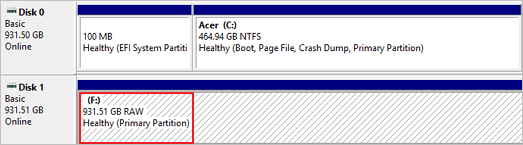
พาร์ติชั่นฮาร์ดไดรฟ์, HDD/SSD ที่มีปัญหา RAW อาจแสดงใช้ไป 0 bytes ใน device properties และเพื่อแก้ไขปัญหานี้โดยไม่ทำให้ข้อมูลสูญหาย คุณสามารถดูคำแนะนำและทำตามขั้นตอนต่อไปนี้:
# 1. กู้คืนข้อมูล
เมื่อไดรฟ์ที่แสดงใช้ไป 0 bytes เป็น RAW ใน Disk Management คุณจะไม่สามารถเข้าถึงอุปกรณ์ได้ ด้วยความช่วยเหลือของซอฟต์แวร์กู้คืนฮาร์ดไดรฟ์มืออาชีพ คุณสามารถกู้คืนข้อมูลอันมีค่าทั้งหมดได้ด้วย EaseUS Data Recovery Wizard เป็นเครื่องมือที่ช่วยให้คุณสามารถกู้คืนข้อมูลในพาร์ติชั่นฮาร์ดไดรฟ์ ไดรฟ์ USB การ์ด SD หรืออุปกรณ์จัดเก็บข้อมูลอื่นๆ ที่มีปัญหา "0 bytes" ได้อย่างรวดเร็วและปลอดภัย
下载按钮1
- เทคนิค
- หากข้อมูลของคุณบันทึกไว้ในอุปกรณ์ที่แสดง 0 ไบต์ มีขนาดน้อยกว่า 2GB, EaseUS Data Recovery Wizard ฟรี พร้อมช่วยคุณได้
ก่อนอื่น โปรดดูวิดีโอสอนนี้เพื่อดูวิธีการกู้คืนข้อมูลด้วย EaseUS Data Recovery Wizard
1.ดาวน์โหลดและติดตั้ง EaseUS Data Recovery Wizard บนคอมพิวเตอร์ของคุณ

2.ใช้เครื่องมือกู้คืนข้อมูลเพื่อค้นหาและกู้คืนข้อมูลที่สูญหายของคุณ. เลือกตำแหน่งจัดเก็บหรือโฟลเดอร์เฉพาะที่ข้อมูลของคุณสูญหาย จากนั้นคลิกปุ่ม Scan

3. เมื่อการสแกนเสร็จสมบูรณ์ จะสามารถค้นหาไฟล์หรือโฟลเดอร์ที่กู้คืนได้จากรายการผลการสแกน เลือกไฟล์จากนั้นคลิกปุ่มกู้คืน เมื่อเลือกตำแหน่งที่จะบันทึกข้อมูลที่กู้คืน คุณไม่ควรใช้ไดรฟ์เดิม

อย่าลืมบันทึกข้อมูลที่กู้คืนไปยังอุปกรณ์อื่นที่ปลอดภัย จนกว่าปัญหานี้จะได้รับการแก้ไข
- 1. ยกเลิกไดรฟ์ที่ถูกฟอร์แมต
- 2. ซ่อมแซมดิสก์ RAID, RAW หรือระบบปฏิบัติการ
- 3. กู้คืนพาร์ติชั่นที่สูญหาย (พาร์ติชั่นที่ไม่สามารถกู้คืนได้ด้วยซอฟต์แวร์)
# 2 แก้ไขปัญหาฮาร์ดไดรฟ์แสดง 0 bytes RAW (3 วิธี)
วิธีที่ควรทำก่อน - เปลี่ยนอักษรกำกับฮาร์ดไดรฟ์
เมื่อฮาร์ดไดรฟ์กลายเป็น 0 bytes อาจเป็นปัญหาในการเชื่อมต่อหรือตรวจไม่พบอักษรกำกับไดรฟ์ วิธีแก้ไขที่คุณสามารถลองได้ก่อน คือ เชื่อมต่อฮาร์ดไดรฟ์อีกครั้งและเปลี่ยนอักษรกำกับไดรฟ์:
ขั้นตอนที่ 1. กด "Windows+R" แล้วพิมพ์ diskmgmt.msc และกด "Enter" หน้าต่าง Disk Management จะปรากฏขึ้นมา
ขั้นตอนที่ 2. คลิกขวาบนฮาร์ดไดรฟ์ที่แสดง 0 bytes และเลือก "Change Drive Letter and Paths…"
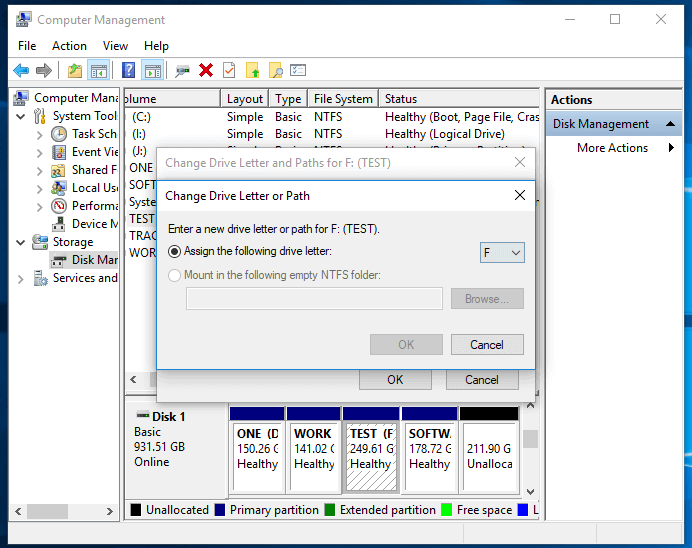
ขั้นตอนที่ 3. คลิกปุ่ม Change drive letter และเลือกอักษรกำกับไดรฟ์จากรายการแบบเลื่อนลง
ขั้นตอนที่ 4. คลิก "OK" จากนั้นคลิก "Yes" เมื่อได้รับแจ้ง คลิก "OK" เพื่อยืนยันและปิดกล่อง
หากการเปลี่ยนอักษรกำกับไดรฟ์ไม่ได้ช่วยแก้ไขปัญหาฮาร์ดไดรฟ์แสดง 0 bytes ได้ ยังมี 3 วิธีที่สามารถใช้เพื่อแก้ไขปัญหา RAW ในพาร์ติชั่นฮาร์ดไดรฟ์ 0 bytes ของคุณอีก
วิธีที่ 1. ฟอร์แมตไดรฟ์ที่แสดง 0 bytes RAW SSD/ฮาร์ดไดรฟ์พาร์ติชั่นเป็น NTFS
หลังจากกู้คืนข้อมูลขึ้นมาได้แล้ว คุณสามารถใช้ Disk Management เพื่อฟอร์แมตพาร์ติชั่นฮาร์ดไดรฟ์ 0 bytes RAW ให้เป็น NTFS ได้:
- ขั้นตอนที่ 1. คลิกขวาที่ This PC/My Computer, แล้วเลือก "Manage"
- ขั้นตอนที่ 2. คลิก "Disk Management" ค้นหาและคลิกขวาที่พาร์ติชั่นฮาร์ดไดรฟ์ 0 bytes จากนั้นเลือก "Format"
- ขั้นตอนที่ 3. เลือก NTFS เป็นระบบไฟล์สำหรับพาร์ติชันและคลิก "OK" เพื่อยืนยัน
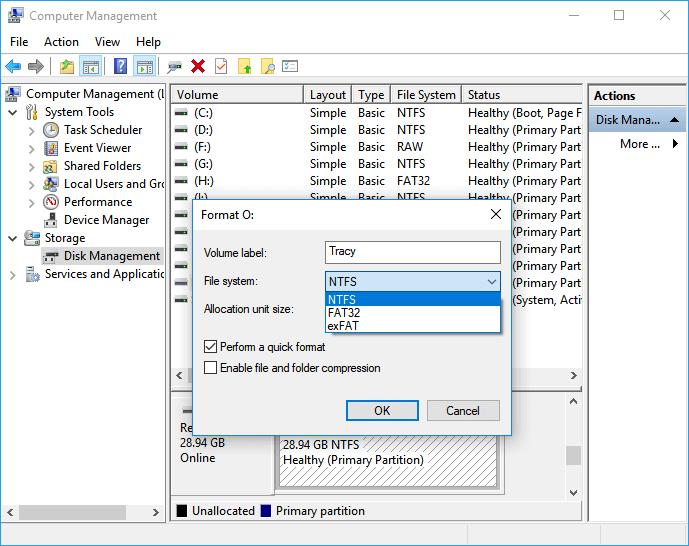
วิธีที่ 2. แปลงฮาร์ดไดรฟ์ RAW เป็น NTFS ด้วย CMD
มีอีกวิธีหนึ่งที่สามารถแก้ไขปัญหา ไดรฟ์ที่แสดง 0 bytes RAW ซึ่งก็คือ การแปลงระบบไฟล์ RAW เป็น NTFS โดยใช้คำสั่ง CMD
สามารถทำได้ ตามรายละเอียดที่อธิบายการ แปลงฮาร์ดไดรฟ์ภายนอกแบบ raw เป็น NTFS ไว้เป็นแนวทาง และมีกระบวนการก็เหมือนกัน
วิธีที่ 3. เรียกใช้ตัวตรวจสอบข้อผิดพลาดของดิสก์
- ขั้นตอนที่ 1. เปิด File Explorer และคลิกขวาที่พาร์ติชัน HDD/SSD ที่แสดง 0 bytes เลือก "Properties" และไปที่แท็บ Tools
- ขั้นตอนที่ 2. คลิกที่ปุ่ม Check ภายใต้ Error checking
- ขั้นตอนที่ 3. ระบบจะสแกนดิสก์ และแก้ไขข้อผิดพลาดของระบบไฟล์ที่พบโดยอัตโนมัติ
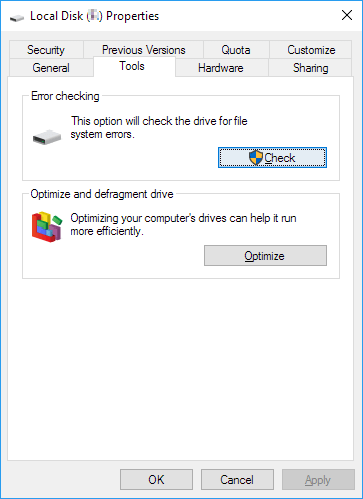
เมื่อกระบวนการเสร็จสิ้น คุณสามารถรีสตาร์ท PC หากจำเป็น จากนั้นพาร์ติชั่นจะพร้อมสำหรับการบันทึกและจัดเก็บไฟล์ใหม่ และคุณสามารถคัดลอกข้อมูลที่กู้คืนกลับมายังพาร์ติชั่นนี้ได้
[แก้ได้แล้ว] ฮาร์ดไดรฟ์ 0 bytes แสดง No Media ใน Disk Management
ใช้เพื่อแก้ไขฮาร์ดไดรฟ์แสดง 0 bytes ที่แสดง No Media ใน Disk Management
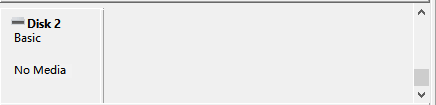
ในการซ่อมแซมฮาร์ดไดรฟ์หรือพาร์ติชั่น 0 bytes ที่แสดง No Media ใน Disk Management คุณมีสองวิธีที่จะลองใช้ตามด้านล่างนี้
# 1. อัพเดตไดรเวอร์ฮาร์ดไดรฟ์
- ขั้นตอนที่ 1. คลิกขวาที่ไอคอน This PC/My Computer เลือก Manage และไปที่ Device Manager
- ขั้นตอนที่ 2. คลิกขยาย Disk drivers ค้นหาและคลิกขวาที่ฮาร์ดไดรฟ์ 0 bytes ซึ่งแสดงเป็น No media แล้วเลือก "Update driver"
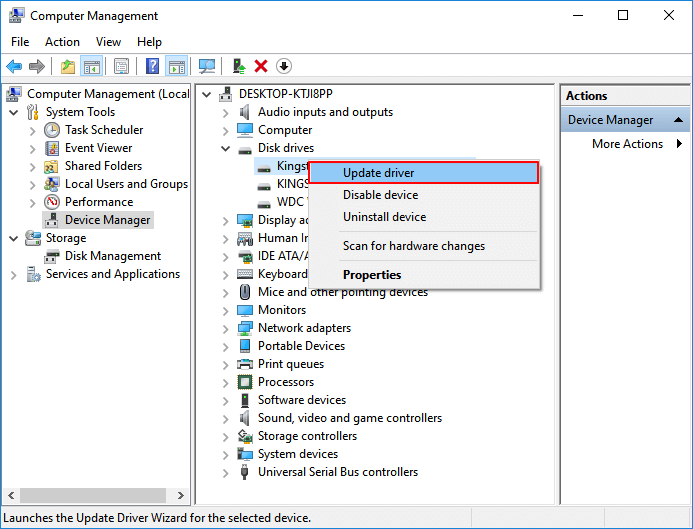
- ขั้นตอนที่ 3. เลือก "Search automatically for updated driver software" และรออย่างอดทนจนกว่ากระบวนการจะเสร็จสิ้น
- รีสตาร์ท PC หากจำเป็น
หากฮาร์ดไดรฟ์หรือ SSD ของคุณเป็นอุปกรณ์ที่ปรับแต่งเอง คุณสามารถติดต่อหรือไปที่เว็บไซต์ของผู้ผลิต ดาวน์โหลดและติดตั้งไดรเวอร์ฮาร์ดไดรฟ์
หลังจากอัพเดตไดรเวอร์ของอุปกรณ์แล้ว คุณสามารถตรวจสอบพาร์ติชั่นฮาร์ดไดรฟ์เพื่อดูว่าคุณสามารถเข้าถึงข้อมูลได้แล้วหรือไม่ และตรวจสอบสถานะที่ Disk Management
- หากแสดง RAW ให้ทำตามวิธีที่แสดงข้างต้นเพื่อแก้ปัญหานี้
- หากแสดงออฟไลน์ ให้เปิดใช้งานอุปกรณ์เป็นออนไลน์แล้วลองตรวจสอบอุปกรณ์อีกครั้ง
- หากยังแสดงเป็น No media ให้ทำตามวิธีที่ 2 ด้านล่างเพื่อขอความช่วยเหลือ
# 2 นำฮาร์ดไดรฟ์ที่แสดง 0 bytes สื่อไปยังศูนย์ซ่อมอุปกรณ์ในพื้นที่
เมื่อวิธีแรกใช้ไม่ได้ผล คุณเหลือมีวิธีสุดท้ายเท่านั้น เป็นการนำฮาร์ดไดรฟ์ของคุณไปเข้ารับการซ่อมแซมที่ศูนย์ซ่อมอุปกรณ์จัดเก็บข้อมูลในพื้นที่หรือศูนย์สนับสนุนของผู้ผลิต
บทความที่เกี่ยวข้อง
-
[การแก้ไข 4 รายการ] คุณต้องเริ่มต้นดิสก์ก่อนที่ Logical Disk Manager จะสามารถเข้าถึงได้
![author icon]() Daisy/2024-09-14
Daisy/2024-09-14 -
วิธีแก้ไขการ์ด SD โดยไม่ต้องฟอร์แมตด้วย 5 วิธี
/2025-07-02
-
วิธีแก้ไข WD Easystore ไม่ทำงานบน Windows
![author icon]() Daisy/2024-09-24
Daisy/2024-09-24 -
แก้ไข/ซ่อมแซม Unallocated บนฮาร์ดไดรฟ์ภายนอกโดยข้อมูลไม่หาย
/2025-07-02
EaseUS Data Recovery Wizard
กู้คืนข้อมูลที่ถูกลบได้อย่างมีประสิทธิภาพ รวมกู้คืนข้อมูลจากฮาร์ดไดรฟ์ (hard drives) ที่เสียหายหรือถูกฟอร์แมต (format)
ดาวน์โหลดสำหรับ PCดาวน์โหลดสำหรับ Mac